Linux下的软件包安装方法
在Linux终端中安装软件的几种方法

在Linux终端中安装软件的几种方法在Linux系统中,终端是一个非常强大的工具,可以通过它来安装和管理软件。
本文将介绍几种在Linux终端中安装软件的方法。
一、使用包管理器1. APT (Advanced Packaging Tool)APT是Debian和Ubuntu系列系统中常用的包管理器。
通过以下命令安装软件:```sudo apt-get install 软件名```2. YUM (Yellowdog Updater Modified)YUM是Red Hat系列系统中使用的包管理器。
通过以下命令安装软件:```sudo yum install 软件名```3. pacmanpacman是Arch Linux系列系统中的包管理器。
通过以下命令安装软件:```sudo pacman -S 软件名```二、使用源代码编译安装有些软件没有提供给特定Linux发行版的包,这时可以通过源代码编译安装。
下面是一般的安装步骤:1. 下载源代码在终端中使用wget或者curl命令下载源代码文件,也可以在官方网站上手动下载。
2. 解压缩使用tar命令解压缩下载的源代码文件:```tar -zxvf 文件名.tar.gz```3. 进入源代码目录```cd 解压后的目录名```4. 配置和编译一般情况下,可以通过以下命令进行配置和编译:```./configuremakesudo make install```5. 完成安装完成编译和安装后,软件将被安装到系统中。
三、使用软件包管理工具1. NPM (Node Package Manager)如果要安装Node.js相关的软件包,可以使用NPM命令:```sudo npm install 软件包名```2. Pip (Python Package Index)如果要安装Python相关的软件包,可以使用pip命令:```sudo pip install 软件包名```四、其他方法1. 手动下载安装包有些软件可能没有提供给特定Linux发行版的包或者源代码,可以在官方网站上手动下载安装包,然后使用解压缩命令解压缩,将可执行文件复制到系统路径下。
Linux下软件安装的几种方式
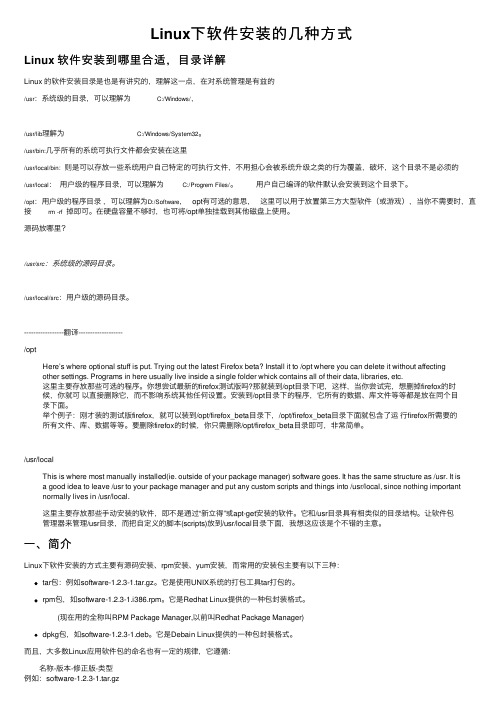
Linux下软件安装的⼏种⽅式Linux 软件安装到哪⾥合适,⽬录详解Linux 的软件安装⽬录是也是有讲究的,理解这⼀点,在对系统管理是有益的/usr:系统级的⽬录,可以理解为C:/Windows/,/usr/lib理解为C:/Windows/System32。
/usr/bin:⼏乎所有的系统可执⾏⽂件都会安装在这⾥/usr/local/bin:则是可以存放⼀些系统⽤户⾃⼰特定的可执⾏⽂件,不⽤担⼼会被系统升级之类的⾏为覆盖,破坏,这个⽬录不是必须的/usr/local:⽤户级的程序⽬录,可以理解为C:/Progrem Files/。
⽤户⾃⼰编译的软件默认会安装到这个⽬录下。
/opt:⽤户级的程序⽬录,可以理解为D:/Software, opt有可选的意思,这⾥可以⽤于放置第三⽅⼤型软件(或游戏),当你不需要时,直接rm -rf 掉即可。
在硬盘容量不够时,也可将/opt单独挂载到其他磁盘上使⽤。
源码放哪⾥?/usr/src:系统级的源码⽬录。
/usr/local/src:⽤户级的源码⽬录。
-----------------翻译-------------------/optHere’s where optional stuff is put. Trying out the latest Firefox beta? Install it to /opt where you can delete it without affectingother settings. Programs in here usually live inside a single folder whick contains all of their data, libraries, etc.这⾥主要存放那些可选的程序。
你想尝试最新的firefox测试版吗?那就装到/opt⽬录下吧,这样,当你尝试完,想删掉firefox的时候,你就可以直接删除它,⽽不影响系统其他任何设置。
Linux命令技巧批量安装和升级软件包

Linux命令技巧批量安装和升级软件包在Linux系统中,管理员经常需要批量安装和升级软件包以便保持系统的稳定性和安全性。
本文将介绍一些Linux命令技巧,帮助管理员轻松完成批量安装和升级软件包的任务。
一、批量安装软件包1. 使用apt-get命令apt-get命令是Debian系Linux发行版(如Ubuntu)中常用的软件包管理工具。
它可以通过以下命令批量安装软件包:```shellsudo apt-get install package1 package2 package3```通过在命令后面列出需要安装的软件包的名称,以空格分隔,管理员可以一次性安装多个软件包。
如果软件包已经安装,apt-get将会跳过它们并继续安装其他软件包。
2. 使用yum命令yum命令是Red Hat系Linux发行版(如CentOS)中常用的软件包管理工具。
它可以通过以下命令批量安装软件包:```shellsudo yum install package1 package2 package3```与apt-get类似,通过在命令后面列出需要安装的软件包的名称,以空格分隔,管理员可以一次性安装多个软件包。
如果软件包已经安装,yum将会跳过它们并继续安装其他软件包。
3. 使用dnf命令dnf命令是新一代的软件包管理工具,用于Fedora和其他基于Fedora的发行版。
它可以通过以下命令批量安装软件包:```shellsudo dnf install package1 package2 package3```dnf命令的使用方式与yum命令类似,通过在命令后面列出需要安装的软件包的名称,以空格分隔,管理员可以一次性安装多个软件包。
二、批量升级软件包1. 使用apt-get命令管理员可以使用apt-get命令批量升级已安装的软件包。
以下命令将会升级所有可用的软件包:```shellsudo apt-get upgrade```如果只想升级特定的软件包,可以使用以下命令:```shellsudo apt-get install --only-upgrade package1 package2 package3```通过在命令后面列出需要升级的软件包的名称,以空格分隔,管理员可以一次性升级多个软件包。
详解linux下安装软件tar.gz,rpm,deb的方法
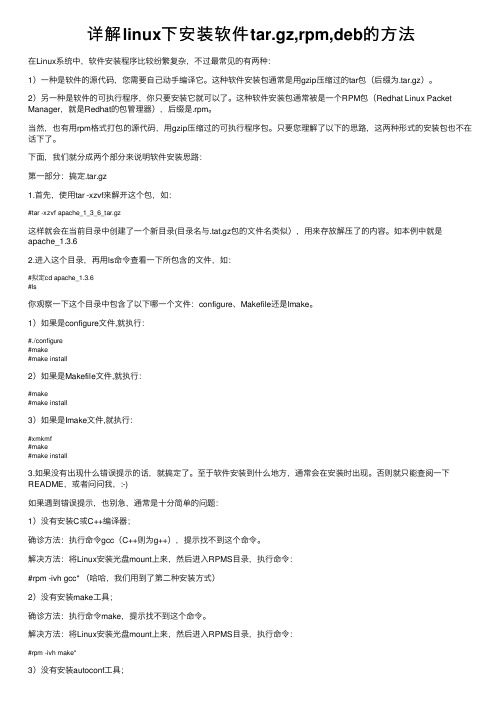
详解linux下安装软件tar.gz,rpm,deb的⽅法在Linux系统中,软件安装程序⽐较纷繁复杂,不过最常见的有两种:1)⼀种是软件的源代码,您需要⾃⼰动⼿编译它。
这种软件安装包通常是⽤gzip压缩过的tar包(后缀为.tar.gz)。
2)另⼀种是软件的可执⾏程序,你只要安装它就可以了。
这种软件安装包通常被是⼀个RPM包(Redhat Linux Packet Manager,就是Redhat的包管理器),后缀是.rpm。
当然,也有⽤rpm格式打包的源代码,⽤gzip压缩过的可执⾏程序包。
只要您理解了以下的思路,这两种形式的安装包也不在话下了。
下⾯,我们就分成两个部分来说明软件安装思路:第⼀部分:搞定.tar.gz1.⾸先,使⽤tar -xzvf来解开这个包,如:#tar -xzvf apache_1_3_6_tar.gz这样就会在当前⽬录中创建了⼀个新⽬录(⽬录名与.tat.gz包的⽂件名类似),⽤来存放解压了的内容。
如本例中就是apache_1.3.62.进⼊这个⽬录,再⽤ls命令查看⼀下所包含的⽂件,如:#拟定cd apache_1.3.6#ls你观察⼀下这个⽬录中包含了以下哪⼀个⽂件:configure、Makefile还是Imake。
1)如果是configure⽂件,就执⾏:#./configure#make#make install2)如果是Makefile⽂件,就执⾏:#make#make install3)如果是Imake⽂件,就执⾏:#xmkmf#make#make install3.如果没有出现什么错误提⽰的话,就搞定了。
⾄于软件安装到什么地⽅,通常会在安装时出现。
否则就只能查阅⼀下README,或者问问我,:-)如果遇到错误提⽰,也别急,通常是⼗分简单的问题:1)没有安装C或C++编译器;确诊⽅法:执⾏命令gcc(C++则为g++),提⽰找不到这个命令。
解决⽅法:将Linux安装光盘mount上来,然后进⼊RPMS⽬录,执⾏命令:#rpm -ivh gcc* (哈哈,我们⽤到了第⼆种安装⽅式)2)没有安装make⼯具;确诊⽅法:执⾏命令make,提⽰找不到这个命令。
Linux终端中的软件包安装和卸载命令

Linux终端中的软件包安装和卸载命令在Linux操作系统中,终端提供了一种快速高效的方式来安装和卸载软件包。
软件包是指经过打包的软件程序,可以方便地进行安装、管理和卸载。
本文将介绍Linux终端中常用的软件包安装和卸载命令。
1. 软件包管理系统Linux中常用的软件包管理系统有dpkg和RPM,不同的发行版有不同的默认软件包管理系统。
本文将以Ubuntu发行版为例,介绍dpkg 管理系统。
2. 软件包安装命令在Linux终端中,可以使用以下命令来安装软件包:```bashsudo dpkg -i package.deb```其中,`package.deb`代表要安装的软件包的文件名。
`dpkg`命令用于安装Debian格式的软件包。
3. 软件包卸载命令同样,在Linux终端中,可以使用以下命令来卸载软件包:```bashsudo dpkg -r package```其中,`package`代表要卸载的软件包的名称。
`-r`选项表示卸载软件包。
4. 依赖关系处理在安装或卸载软件包时,有时会涉及到依赖关系。
依赖关系是指某个软件包依赖于其他特定的软件包,只有在这些依赖的软件包安装或卸载完成后,才能进行相应的操作。
在使用dpkg命令安装软件包时,会自动检查并安装缺失的依赖软件包。
如果某个软件包依赖的软件包已经安装,但版本不匹配,可以使用以下命令来解决依赖关系问题:```bashsudo apt-get -f install```其中,`-f`选项表示修复依赖关系。
`apt-get`命令用于管理Ubuntu发行版的软件包。
5. 软件包更新命令为了保持系统的安全和稳定性,经常需要对已安装的软件包进行更新。
在Linux终端中,可以使用以下命令来更新软件包:```bashsudo apt-get updatesudo apt-get upgrade```第一个命令`update`用于更新软件包列表,以获取最新的软件包信息。
Linux终端命令的软件安装和卸载方法
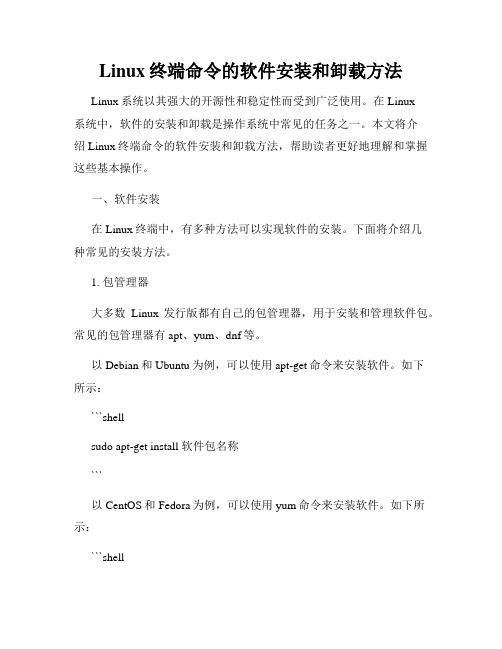
Linux终端命令的软件安装和卸载方法Linux系统以其强大的开源性和稳定性而受到广泛使用。
在Linux系统中,软件的安装和卸载是操作系统中常见的任务之一。
本文将介绍Linux终端命令的软件安装和卸载方法,帮助读者更好地理解和掌握这些基本操作。
一、软件安装在Linux终端中,有多种方法可以实现软件的安装。
下面将介绍几种常见的安装方法。
1. 包管理器大多数Linux发行版都有自己的包管理器,用于安装和管理软件包。
常见的包管理器有apt、yum、dnf等。
以Debian和Ubuntu为例,可以使用apt-get命令来安装软件。
如下所示:```shellsudo apt-get install 软件包名称```以CentOS和Fedora为例,可以使用yum命令来安装软件。
如下所示:```shellsudo yum install 软件包名称```2. 源代码安装有些软件可能不包含在发行版的软件仓库中,或者需要使用最新版本。
这时可以通过源代码安装来满足需求。
首先,需要下载软件的源代码包。
然后,使用以下命令进行编译和安装:```shell./configuremakesudo make install```这个过程可能需要一些时间,但是可以根据个人需求对软件进行更多定制。
3. 虚拟环境为了避免软件包之间的冲突,有时候需要将软件安装在独立的虚拟环境中。
虚拟环境可以通过Anaconda、virtualenv等工具创建。
安装和配置虚拟环境后,可以使用包管理器或源代码安装方法进行软件安装,但是只会影响当前虚拟环境,不会影响系统的其他部分。
二、软件卸载与软件安装相对应,软件卸载也是常见的操作之一。
下面将介绍几种常见的卸载方法。
1. 包管理器卸载使用包管理器卸载软件是最简单的方法之一。
只需要在安装命令中将"install"替换为"remove",然后指定要卸载的软件包名称即可。
Linux下.tgz软件包的常用安装方法

Linux下.tgz软件包的常⽤安装⽅法呼~ linux好繁乱七⼋糟的细节收起来留给⾃⼰备⽤好啦
1. - 解压到当前⽂件夹
输⼊:tar zxvf ⽂件名.tgz -C ./ ⽐如我的是:tar zxvf simple-examples.tgz -C ./
- 解压到指定⽂件夹下
输⼊:tar zxvf ⽂件名.tgz -C /指定路径
⽐如我想解压到Home下:则变成tar zxvf simple-examples.tgz -C /Home
2. cd 解压出来后的⽬录 [切换到解开的⽬录中]
(⽐如cd firefox,切换到firefox这个⽬录⾥⾯)
(如果是⼆进制的包,解压后直接就能使⽤,就没有后⾯乱七⼋糟的东西了)
1. 然后执⾏ ./configure [进⾏安装设置,这时会出现⼀⼤堆的字符,等⼀段时间吧]
2. 等到配置完成后执⾏ make [编译中,也要等⼀会]
3. 编译完后 make install [安装]
4. 最后 make clean [清除掉配置编译的⼀些⽂件]。
如何在Linux系统中安装软件

如何在Linux系统中安装软件在Linux系统中安装软件是一个常见且重要的任务。
Linux系统以其开源、稳定和灵活的特性而受到广大用户的欢迎。
本文将介绍如何在Linux系统中安装软件,旨在帮助读者顺利完成此任务。
一、使用包管理器安装软件在Linux系统中,包管理器是一种非常方便的工具,可以简化软件的安装过程。
常见的包管理器有apt、dnf和yum等,根据不同Linux发行版可能会有所差异。
以下是一些常见的包管理器及其使用方法:1.1 apt(适用于Debian、Ubuntu等发行版)apt是Debian系发行版中的包管理器,可以通过以下命令安装软件:```sudo apt-get install 软件名称```1.2 dnf(适用于Fedora、CentOS等发行版)dnf是Fedora系统中的包管理器,可以使用以下命令来安装软件:```sudo dnf install 软件名称```1.3 yum(适用于CentOS、Red Hat等发行版)yum是Red Hat系发行版的包管理器,可以通过以下命令来安装软件:```sudo yum install 软件名称```二、使用源代码安装软件除了使用包管理器外,还可以通过源代码安装软件。
这种方式通常适用于找不到预编译包或需要定制安装的情况。
以下是源代码安装软件的步骤:2.1 下载源代码首先,需从软件的官方网站或源代码托管平台(如GitHub)下载源代码压缩包,并将其解压到本地目录。
2.2 运行配置脚本在解压后的源代码目录中,通常会有一个名为"configure"的脚本文件。
在终端中进入该目录,并运行以下命令:```./configure```这个命令将自动检查系统环境,并生成编译所需的Makefile。
2.3 编译和安装在运行完配置脚本后,运行以下命令编译源代码:```make```完成编译后,可以运行以下命令将软件安装到系统中:```sudo make install```三、使用图形界面工具安装软件对于不熟悉命令行操作的用户,还可以使用图形界面工具来安装软件。
- 1、下载文档前请自行甄别文档内容的完整性,平台不提供额外的编辑、内容补充、找答案等附加服务。
- 2、"仅部分预览"的文档,不可在线预览部分如存在完整性等问题,可反馈申请退款(可完整预览的文档不适用该条件!)。
- 3、如文档侵犯您的权益,请联系客服反馈,我们会尽快为您处理(人工客服工作时间:9:00-18:30)。
Linux下的软件包安装方法
1、已经编译打包好的xxx.rpm如果你的Linux 系统带有安装程序,最
好用系统自带的安装程序来安装。
比如SuSE 的YaST2 就带有安装程序,在KDE 环境下只要是rpm,就可以在Konqueror 里面点击再“Install with YaST2”,这样做的好处是YaST2 会给你提示包的详细信息,自动检查信赖关系,而且以
后可以方便地在YaST2 里面卸载软件包。
SuSE 的Red-Carpet 也提供了安装功能,也不错。
另一种方式是使用rpm 命令,需要打开终端,切换到xxx.rpm 所在目录,执行:rpm -ivh xxx.rpm 如果需要还可以带上其他参数。
不过在SuSE 里面,用rpm 命令安装的软件包,在YaST2 的控制面板里面显示为“锁定状态”,我不知道这是什么意思,不过软件包是可用的,也可
以在YaST2 里面卸载。
2、打包好的源码包xxx.src.rpm要用命令来重新生成一下:rpm -rebuild xxx.src.rpm 3、安装程序xxx.bin商业软件有不少以这种方式打包发行,其实就相当于Windows 下的Setup.exe,不过你得先
把xxx.bin 改为可执行状态,可以用右键--属性来修改,也可以用如下命令:chmod +x xxx.bin 这样,就可以通过双击或在终端下执行xxx.bin 了。
4、压缩方式的软件包xxx.tar.gz、xxx.bz2、xxx.z 等等如何解压缩请看这篇文章:linuxsir/bbs/showthr...threadid=162970 这种软件包又分两种形式:
(1)已经编译好的软件包,使用安装脚本来安装:你最好先看一下软
件包的说明文件,如readme、install、xxx.htm 等。
再找一下有没有xxx.sh、xxx.pl 这种文件,一般是install.sh 或install.pl,也可能不是这种名字,具体情况具体分析。
打开终端,切换到软件包所在目录,运行如下命令:./xxx.sh 或./xxx.pl 即可。
(2)需要自行编译的源码压缩包,先解压缩:同样地,你最好先看一下软件包的说明文件,如。
